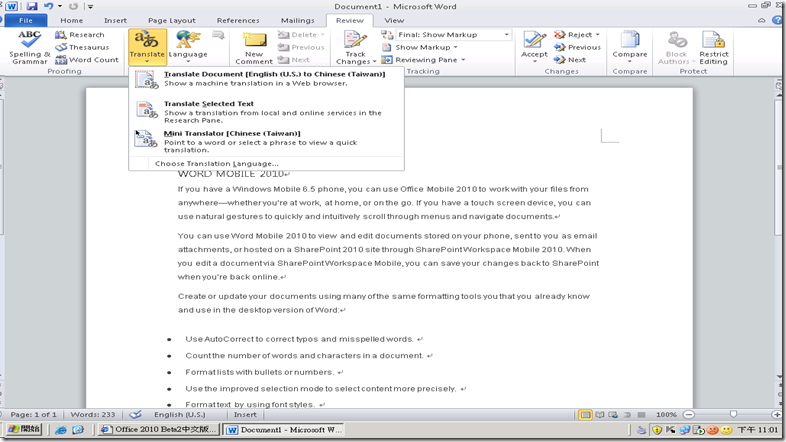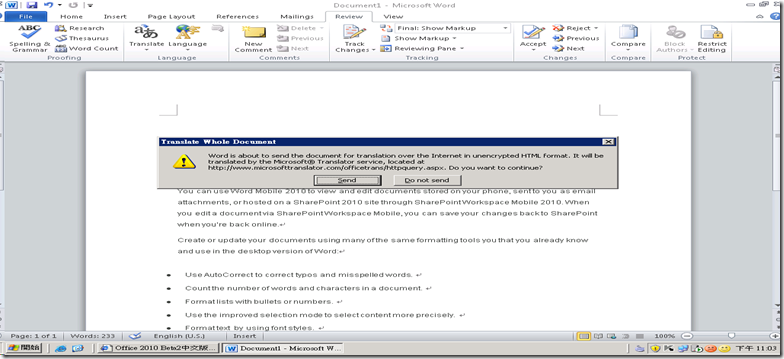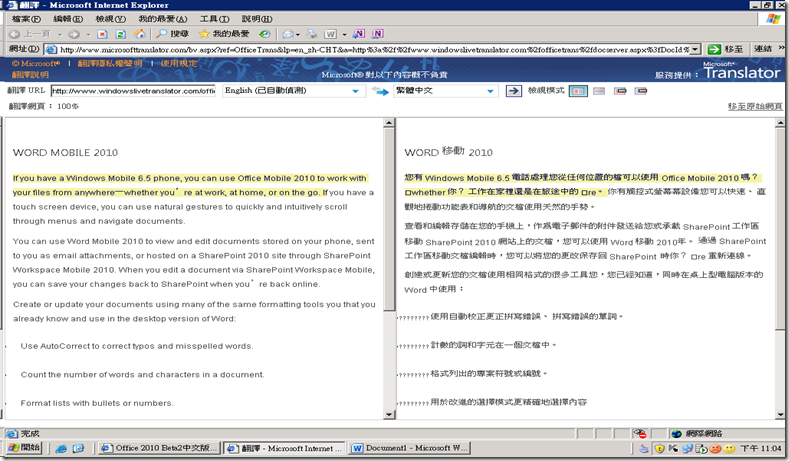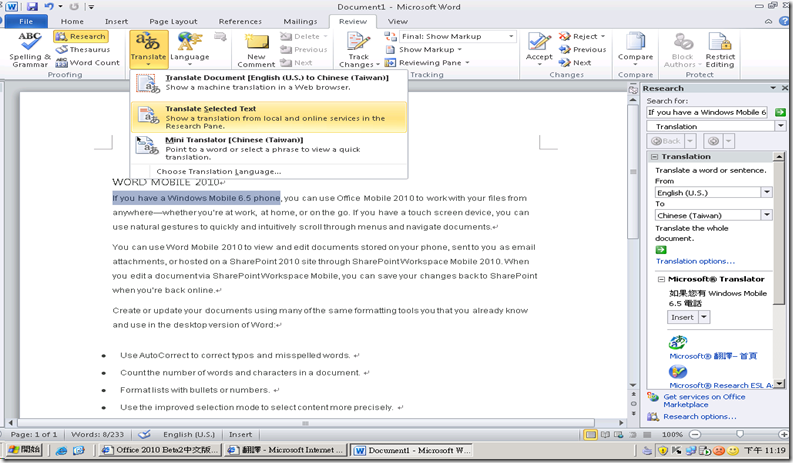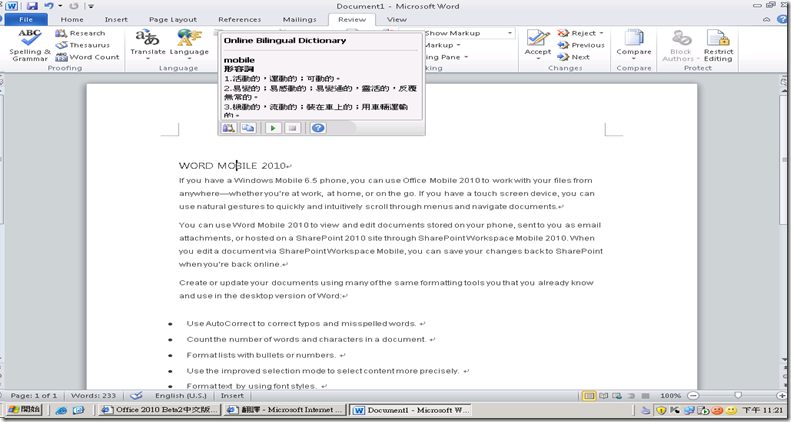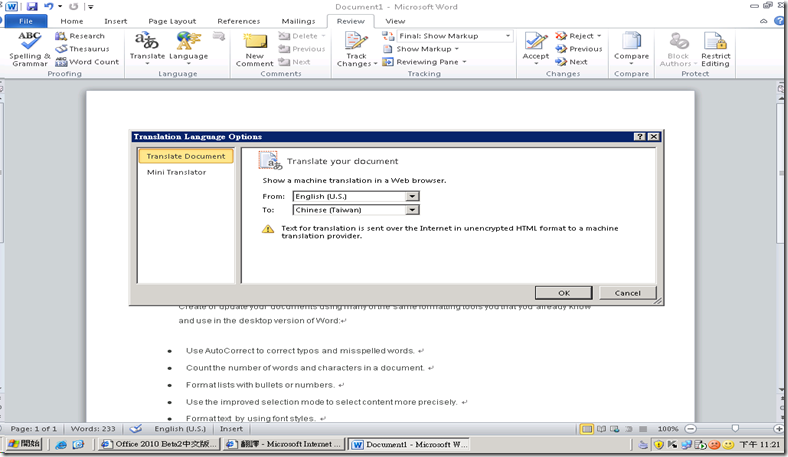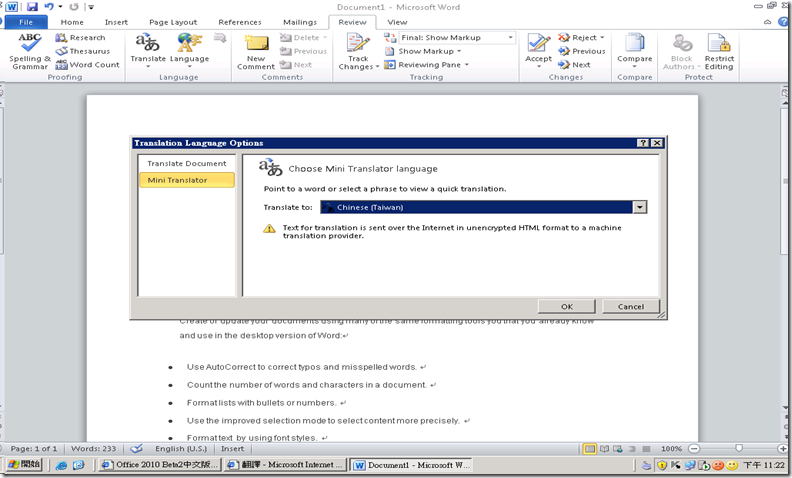[OFFICE 2010] 翻譯功能
Office 2010 為了要跨區域跨語言通信協作,提供了翻譯服務有三種模式(翻譯文件、翻譯選取文字、迷你翻譯器),而迷你翻譯器是這次的新功能。
1打開 Word 輸入一段文章或是打開一個已編輯文件,將滑鼠移至上方功能鍵Review\Translate點一下就會出現三種翻譯模式
2.首先來試一下第一個翻譯文件按下第一個Translate Document鍵,就會跳出一個訊息視窗告知你要將此文件送到此網站http://www.microsofttranslator.com/bv.aspx去翻譯如果同意就按下Send,記得要打開網路接下來就會跳出 IE 界面顯示該翻譯文件
3.在來測試翻譯選取文字模式,在本文區選擇一段要翻譯文字在將滑鼠點選Translate Selected Text按鈕,接著在右邊就會顯示一個Research小視窗翻譯結果,同時也可以挑選從什麼語系翻成什麼語系
4.最後來玩一下這個新功能迷你翻譯器,點選Mini Translator 接下來把滑鼠移至你想要翻譯文字上,馬上就會顯示一個浮動小視窗提供相關翻譯和定義,同時還有play可以提供朗讀服務,及Copy把翻譯的內容複制到你想要的文件貼上。迷你翻譯器可以在Office 2010的Word、Outlook、OneNote和PowerPoint組件中使用
5.在Choose Translation Language按一下會跳出設定視窗可以設定翻譯基本設定,在左邊的第一個選項為翻譯文件可以設定從什麼語系翻成什麼語系,設定好每次在按下此Translate Document按鍵會自動帶到網頁這個設定值,第二個選項為迷你翻譯器設定當游標移至文字上顯示所翻譯語系。